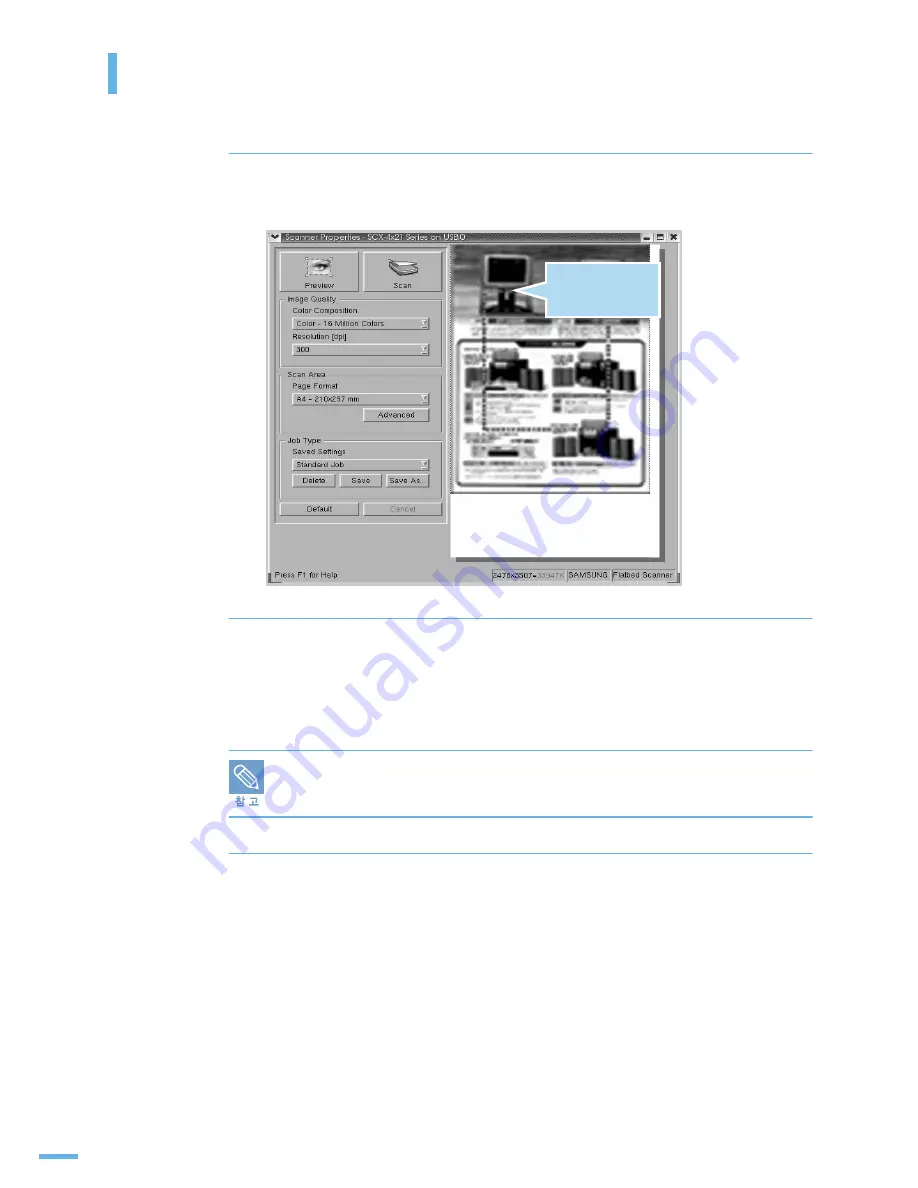
158
리눅스에서 사용하기
6
[Preview] 를 클릭하세요 .
•
이미지가 미리보기 화면에 나타납니다 .
7
스캔 옵션을 설정하세요 .
•
Image Quality : 이미지 컬러와 해상도를 설정할 수 있습니다 .
•
Scan Area : 페이지 크기를 선택할 수 있습니다 . 원하는 크기를 입력하려면 [Advanced] 버튼을
클릭하세요 .
■ 스캔 환경 설정값을 저장해 두었다가 불러오기할 수 있습니다 . 자세한 내용은 159 쪽을
참조하세요 .
■ 기본값으로 되돌리려면 [Default] 를 클릭하세요 .
8
설정이 끝나면 [Scan] 을 클릭하세요 .
•
화면 아랫쪽에 상태막대가 나타나 스캔 과정을 보여줍니다 . 스캔을 취소하려면
[Cancel] 을 클릭하세요 .
마우스를 드래그해서
원하는 영역을
지정하세요 .
Summary of Contents for SCX-4321
Page 1: ......
Page 14: ...1 제품 및 부속품 확인 본체 각 부분의 이름 및 기능 조작부 알아 두기 준비 ...
Page 24: ...2 토너 카트리지 설치하기 용지함에 용지넣기 제품 연결하기 전원 연결하기 프로그램 설치하기 프린터 설정 유틸리티 사용하기 기본기능 설정하기 설치 및 연결 ...
Page 54: ...3 바른용지 선택하기 용지함 사용방법 알아두기 용지 배출 장소 용지 ...
Page 59: ...58 ...
Page 60: ...4 인쇄하기 인쇄환경 설정하기 고급 인쇄하기 스마트 패널 사용하기 윈도우에서 인쇄 ...
Page 82: ...5 기본값으로 복사하기 복사 환경 설정하기 응용 복사 기능 사용하기 복사 기본값 변경하기 초과 시간 설정하기 지정 복사 설정하기 복사 ...
Page 98: ...6 스캔하기 스캔 ...
Page 134: ...8 매킨토시에서 사용하기 네트워크 환경에서 인쇄하기 리눅스에서 사용하기 다른 환경에서 사용 ...
Page 143: ...142 4 공유 탭을 클릭한 후 공유 또는 이 프린터 공유 를 선택하고 공유 이름을 입력하세요 확인 을 클릭하세요 ...
Page 155: ...154 3 Samsung LPR 화면이 열리면 프린터 목록에서 프린터를 선택하고 Properties 를 클릭하세요 4 각 탭을 사용해 인쇄 환경을 설정하세요 클릭하세요 ...
Page 163: ...162 ...
Page 164: ...9 원본이 걸린 경우 인쇄 용지가 걸린 경우 에러 메시지가 나타나는 경우 문제 해결하기 문제 해결 ...
Page 189: ...188 ...
Page 215: ...Rev 7 00 ...
















































